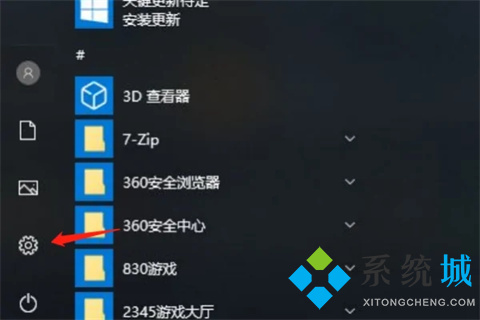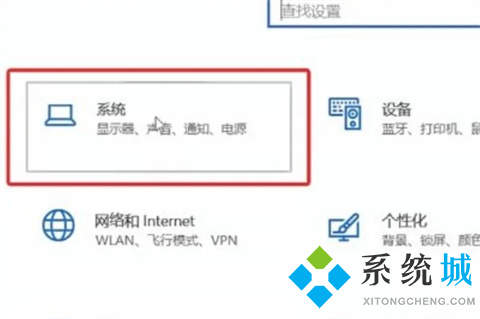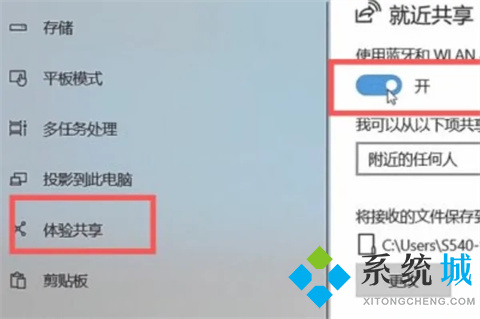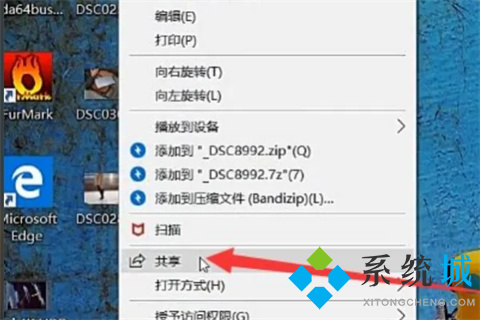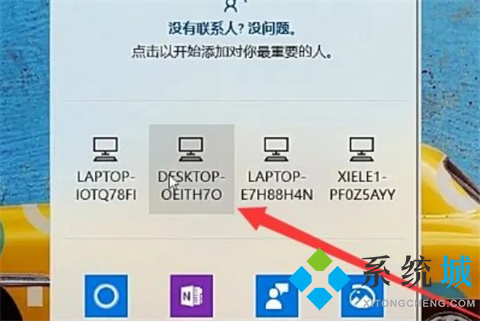两台电脑怎么互传文件(两台电脑互传文件的方法教程)
[来源:未知 作者:小孙 发表时间:2023-01-02 22:50 阅读次数:]|
大家在使用电脑的时候,肯定难免会遇到需要在两台电脑之间传送大容量的文件,但是肯定还有不少的用户不清楚两台电脑怎么互传文件。其实互相传输文件的方法有很多,如果是在局域网下,两台电脑之间的文件传输,就更简单了,本文就给大家带来了两台电脑互传文件的方法教程,快来看看吧。
两台电脑怎么互传文件1、首先点击左下角的Win图标,然后点击设置按钮,如下图所示。
2、接着选择第一个系统设置的图标,如下图所示。
3、接下来点击左侧的就近共享选项,开启右侧的开关,如下图所示。
4、接着右键单击要传输的文件,选择共享,如下图所示。
5、然后选择设备进行传输即可,如下图所示。
6、最后等待右下角的文件传输完成即可,如下图所示。
总结: 1、首先点击左下角的Win图标,然后点击设置按钮。 2、接着选择第一个系统设置的图标。 3、接下来点击左侧的就近共享选项,开启右侧的开关。 4、接着右键单击要传输的文件,选择共享。 5、然后选择设备进行传输即可。 6、最后等待右下角的文件传输完成即可。
|
Tags:
责任编辑:永春小孩相关文章列表
- 发表评论
-
- 最新评论 进入详细评论页>>